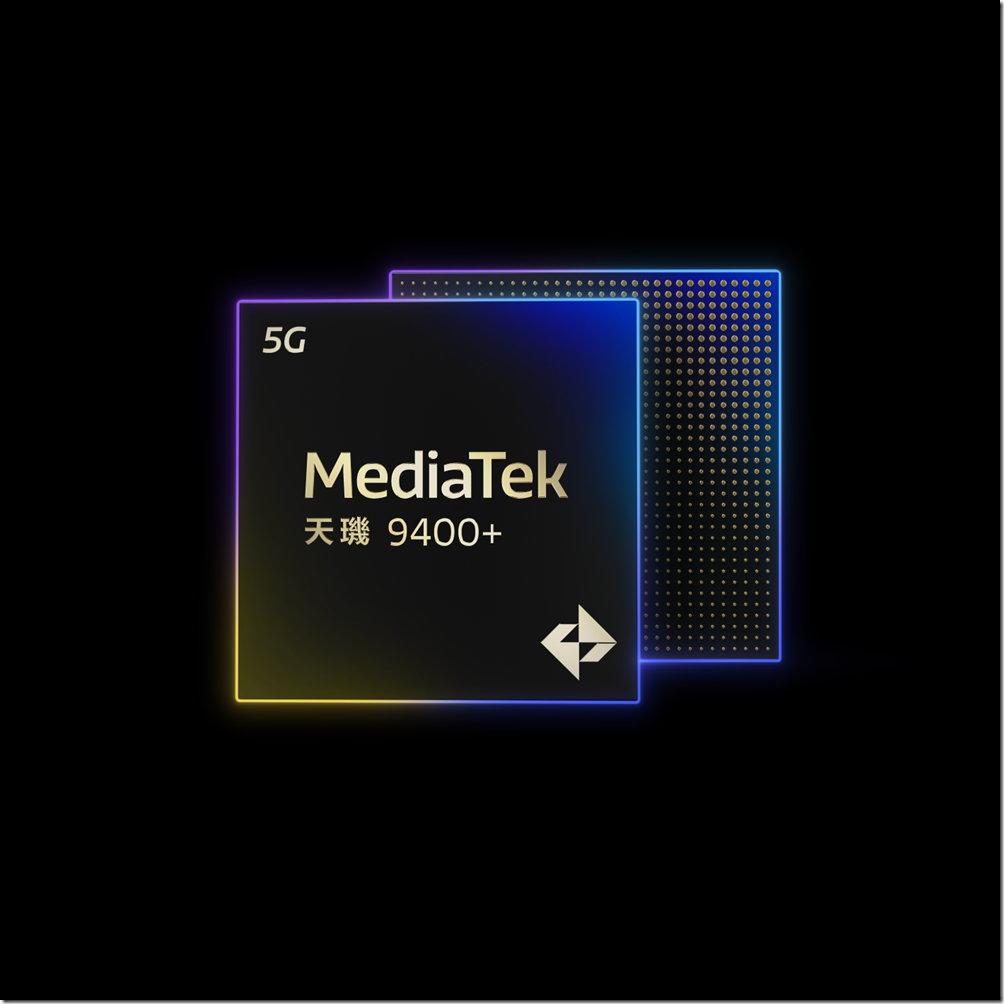今年 3 月在 CES 展上,ASUS 推出讓人眼睛為之一亮的 ZenFone Zoom,在眾人的期待中,終於在 12 月時正式登場。這款具有實用的 3 倍光學變焦,以及 OIS 光學防手震與雷射對焦模組,讓智慧型手機拍照有更多如相機般的方便性。而ASUS ZenFone Zoom 的內變焦,更讓使用時不會有鏡頭凸出在外的厚度,也造就 Zoom 成為全球最輕薄的 3 倍光學變焦智慧型手機,接下來就來看看這款智慧型手機的厲害吧!
ZenFone Zoom 使用了 5.5 吋 Full HD 解析度 IPS 螢幕,可視角度高達 178 度,搭配 ASUS TruVivid 全螢幕貼合技術與康寧第四代玻璃,讓整塊螢幕除了提供高解析度之外,還能同時保有非常高的清晰度,無論要觀賞影片、閱讀電子書籍,都可以獲得相當舒適的視覺體驗。除了優秀的螢幕之外,處理器效能也是 ZenFone Zoom 的特色之一,64GB 版本使用了 64 位元 Intel® Atom™ 四核心 Z3580 處理器,而 128GB 版本則是使用 64 位元 Intel® Atom™ 四核心 Z3590 處理器,加上 4GB RAM 的加持,讓整體使用效能表現得非常出色。
ZenFone Zoom 配有 500 萬畫素自拍鏡頭,搭配 88 度廣角與 F 2.0 大光圈,讓使用者在昏暗的環境中也能拍出清晰明亮的自拍照片。
ZenFone Zoom 一樣維持華碩手機的傳統,堅持使用不會減少觸控螢幕尺寸的實體觸控按鍵設計。
強調拍照、錄影功能的 ZenFone Zoom,在機身右側也貼心的設置實體快門鍵,讓使用者可以有拿著相機拍照的操作手感。值得一提的是,ZenFone Zoom 更將錄影鍵獨立出來,這樣的設計也方便使用者拍照與錄影的切換。
右側除了快門鍵與錄影鍵之外,電源鍵與音量控制鍵同樣也設置在右側,音量鍵除了能控制音量之外,在使用相機拍照時還能作為 Zoom In/Zoom Out 的操作按鍵。
因 ZenFone Zoom 使用實體快門鍵及 Zoom In/Zoom Out 音量鍵設計,讓整個拍照手感有如使用專業相機一樣順手。而這樣的操作手勢除了讓使用者有更加貼近專業相機的操作手感之外,也能讓使用者能在非常穩定的情況下拍出張張動人的好作品。
ZenFone Zoom 機頂上方僅有降噪麥克風及 3.5mm 耳機孔設置。
華碩非常貼心的在 ZenFone Zoom 上設置吊飾孔,搭配盒中附贈的專屬吊飾,可讓使用者套在手腕中,以防手機摔落造成損壞。
ZenFone Zoom 機底的部分配有 micro USB 充電孔、主麥克風及背蓋開啟凹槽。
ZenFone Zoom 的背蓋可說是充滿許多特色,除了有非常醒目的圓形金屬背蓋相機模組之外,真皮背蓋也是 ZenFone Zoom 相當醒目的特色之一。大面積使用真皮設計,能有效增加手機的質感與止滑性,讓使用者使用時可以拿得更加穩固。
ZenFone Zoom 最大的特色,就是這組高水準的相機模組,使用了 1300 萬畫素 PixelMaster、10 層鏡片 HOYA 鏡頭,搭配內變焦、內對焦模組,讓 ZenFone Zoom 輕鬆成為世界上最薄的 3 倍光學變焦智慧型手機。此外,ZenFone Zoom 同樣搭載 OIS 光學防手震及 0.03 秒雷射對焦系統,加上雙色溫閃光燈的補光效果,無論是日拍還是夜拍,都能輕鬆拍出不錯的作品。
介紹完 ZenFone Zoom 的外觀後,接下來與大家分享 ZenFone Zoom 主打的功能 – 照相,ZenFone Zoom 搭載了 1300 萬畫素鏡頭,搭配 OIS 光學防手震及 0.03 秒雷射對焦系統,以及 3 倍光學變焦的加持下,讓 ZenFone Zoom 在放大倍率後的成像表現不容小覷,接下來一起看看 ZenFone Zoom 的實拍表現吧。
以下對照組中的照片排列皆是上圖為自動拍攝,下圖為手動拍攝
這組對照組差異其實不大,僅有因快門速度與 ISO 值不同而造成的亮度差異,色溫與飽和度的表現相當接近實際景象,準確度相當高。
這組對照組僅利用觸控對焦的方式,將對焦點鎖定在中間的櫻花上,自然就會呈現景深的效果,同樣的也僅有亮度上的差異,其他細節幾乎沒太大不同。
同樣的拍攝手法再來一次,但這次自動模式的測光點及背景亮度與前一組明顯有差異,反而變得比較暗,經過手動模式的些許調整,再重新拍攝,可以看到亮度明顯明亮許多。
大景的呈現,自動與手動模式的差異一樣非常小,由此也證明了 ZenFone Zoom 的鏡頭在自動與手動模式下的調教幾乎一致,不容易出現極大的差異,而這樣的調教也能讓不習慣使用手動模式的使用者輕鬆拍出不錯的作品。
從照片中綠色葉子的明亮度,就能看出自動與手動的些許差異,由於自動模式的快門速度及 ISO 值是自動偵測調整,所以有時拍出來的照片可能會偏暗,比較沒辦法完整呈現現場實景的狀態,手動模式反而不同,可以依照我們肉眼所看到的光線亮度、色彩表現來進行調整,讓照片更加接近現場實際的狀態,反而可以拍出最接近實景的優秀作品。
接下來的兩組對照組,都是使用 ZenFone Zoom 的 3 倍光學變焦來進行焦距調整與拍攝。建築物對照組的距離較遠,從筆者到建築物之間的距離大約 150 至 200 公尺左右,透過 3 倍光學變焦的能力,讓筆者可以輕鬆拍到建築物上方的陽台部分,且畫質與銳利度都沒有受到變焦影響,細節保留相當完整。
第二組對照組則是使用在花蕊拍攝,這朵花與筆者大約距離 30 公分左右,透過 3 倍光學變焦的能力,讓焦距更加拉近,輕鬆的拍出微距及散景效果。簡單來說,ZenFone Zoom 的 3 倍光學變焦能力足以應付使用者用來拍攝比較難接近的景色,比方說湖泊上的小船、各種小動物,甚至可以透過 3 倍光學變焦來拍出景深效果,用途之廣就看使用者如何應用了。
ZenFone Zoom 在夜景的部分,表現算是中規中矩,沒有太大的問題,最多就是容易因快門速度較慢,造成晃動而影響照片清晰,但值得一提的是,在手動模式的設定下,ZenFone Zoom 擁有其他品牌手機沒有的 32 秒長曝光能力,在黑暗的環境中也能透過 32 秒長曝光來拍攝照片,照相實力相當驚人。
以下這組對照組,可以看到現場除了醒目的紅色之外,還有藍色、白色、黃色等其他顏色,ZenFone Zoom 在如此複雜顏色的情況下不會因測光點位置不同,而發生色溫、飽和度不穩的狀況,色彩準確性表現得相當出色。
手動模式數據:快門速度:1/15 秒,ISO 值:100
這組對照組最大的差異就在右下角的紅色招牌與中間的 City 字樣,由於手動模式快門速度設定較慢速,所以照片的明亮度會有所差異,甚至影響到紅色招牌與 City 字樣的曝光問題。
手動模式:快門速度:1/30 秒,ISO 值:200
暗光鳥
這組對照組是使用了 ZenFone Zoom 主打的夜間拍攝功能 ” 暗光鳥 ” 所拍攝,由照片中可以看出上面這張沒有開啟暗光鳥功能的照片明顯較暗也較黃,河道上的石頭輪廓較不清楚,下面這張則是開啟了暗光鳥特效的成果,除了顏色較接近現場看到的顏色之外,河道上的石頭輪廓也比較清楚,需要在極度昏暗的環境中攝影,可以嘗試暗光鳥的特效。
慢動作錄影
全景照片
微縮模型
景深相片
接下來與大家分享一些 ZenFone Zoom 值得推薦給大家的實用 APP,這些都是內建於 APP 目錄中,無需另外下載,大家可以安心的使用。
華碩小幫手
華碩小幫手提供了相當多元的服務,比方說針對手機的軟硬體疑問的疑難排解,或是針對 ZenUI 的使用指南,任何疑難雜症都能透過華碩小幫手來替使用者解決。
此外,華碩小幫手還提供最新相關資訊,舉例來說提供使用者使用什麼方式能加快找到檔案的效率,或是提供使用者免費貼圖資訊,甚至還能為裝置進行健檢,查看手機目前使用狀況是否正常。華碩小幫手可說是華碩手機與平板使用者加快適應手機的最佳良伴。
華碩檔案管理員
雖然 ZenFone Zoom 擁有 64GB/128GB 的儲存空間,並可額外擴充 128GB 記憶卡,但再大的儲存容量都還是需要良好的分類與整理習慣,於是華碩檔案管理員就扮演了非常重要的角色,檔案管理員除了能將各種檔案類別一一歸類好之外,還能整合多個雲端儲存空間帳號,使用者只要開啟檔案管理員後,就能很輕鬆、快速的將所有儲存空間一次瀏覽完畢,以方便使用者進行儲存空間管理。
ZenTalk
華碩為了拉近品牌與使用者之間的距離,特別在每隻手機及平板電腦中內建了 ZenTalk APP,其實這個 APP 就是華碩自家創立的華碩論壇連結,只要點開 APP 後,就能直接進入華碩論壇來瀏覽最新產品資訊或是軟體升級資訊。此外,華碩也會不定期地在自家論壇上貼上最新促銷或是論壇活動,喜歡的朋友可別錯過這些好康。
華碩智能管家
喜歡使用一鍵清除相關 APP 的使用者有福了,每款華碩手機中都有內建華碩智能管家,來替使用者整理手機中不必要浪費的儲存空間,除了可以清除垃圾增加儲存空間之外,還能調整手機的處理器運作模式,需要執行大量遊戲或是 APP 時,可以調整為效能模式,將處理器效能提高,以增加執行速度。此外,還有內建病毒掃描功能,將一些可疑甚至帶有病毒碼的 APP 通通移除,保障手機不受病毒威脅。
ZenMotion
ZenFone Zoom 內建了 ZenMotion 手勢啟動功能,開啟後就能透過雙擊螢幕來啓閉螢幕,甚至可以在螢幕關閉時在螢幕上寫上 APP 命名的英文開頭字母,就能直接啟動特定 APP,比方說在關閉螢幕時寫上 C,手機就會立刻開啟相機,又或是在關閉螢幕時寫上 W,那麼手機就會立刻開啟網頁瀏覽器讓使用者使用。
除了可以在螢幕關閉時雙擊螢幕來啓閉螢幕及關閉螢幕時寫上 APP 英文命名開頭字母來開啟 APP 之外,ZenMotion 還提供了動作手勢及單手手勢功能,只要開啟動作手勢之後,在使用應用程式時就能透過搖一搖的方式來進行截圖。此外,為了因應 ZenFone Zoom 5.5 吋大螢幕可能會造成無法單手操作,所以 ZenFone Zoom 也內建了單手模式選項,使用者只需要對著 Home 鍵快速點擊兩下,就可以啟動單手模式,螢幕會縮小至左下角或右下角,可以隨機調整小螢幕大小與位置。
魔術相片拼貼
ZenFone Zoom 還內建了一項非常實用及有趣的 APP,那就是接下來要分享的魔術相片拼貼 APP,這項 APP 就是喜歡拼貼相片的使用者最愛用的相片拼貼軟體,同樣內建於 ZenFone Zoom,使用者無需另外下載就可以使用這項功能豐富的相片拼貼 APP,可選擇的拼貼種類非常多,比方說一般相片拼貼、雜誌風格及特效風格。此外,還可以自行加上內建的小貼圖,讓拼貼出來的照片更活潑逗趣。
選擇了幾張實拍照片,並將這些照片使用雜誌風格來呈現,看起來真的有像雜誌封面或是內頁圖片的感覺。值得一提的是,魔術相片拼貼除了將照片放入內建樣式之外,使用者還可以在成品上加入文字及貼圖,讓自己的作品更活潑生動,同時也能增加一些趣味性。
魔術相片拼貼內建的貼圖會不定期更新,喜歡利用小貼圖來增添照片生動與趣味性的朋友,可別忘記要時常來逛逛,或許會有意想不到的寶物出現。
最後分享使用 ZenFone Zoom 的使用心得,在相機功能上,3 倍光學變焦的實力確實不容小覷,經過遠距離、近距離使用 3 倍光學變焦實拍後發現,其穩定度出乎意料的高,搭配 OIS 光學防手震及 0.03 秒雷射對焦的應用,讓鏡頭在變焦後的穩定度大幅提升,且照片細節保留相當豐富、背景散景也非常出色,非常值得推薦給喜愛拍近物的朋友試試。另外,可能是因工程機優化不完全與光圈僅有 F2.7 的關係,導致這次測試的 ZenFone Zoom 成像品質表現相當中規中矩,多張照片比較起來,銳利度的部分稍嫌不足,此外,在夜拍時的曝光、噪點抑制偶爾會有失常的時候,可能是軟體的優化不夠,才會導致這些小狀況的發生,相信未來可能會在軟體優化上做些調整,以補強這些小問題。
近期 ZenFone Zoom 全新推出盒裝版,除了有你所購買的 ZenFone Zoom 外,還包含超可愛的 Zenny 公仔與 Zenny 卡牌組,讓你使用好手機之餘,還能有更有趣的卡牌遊戲讓你與朋友同樂。


本文由華碩電腦委託評測撰文